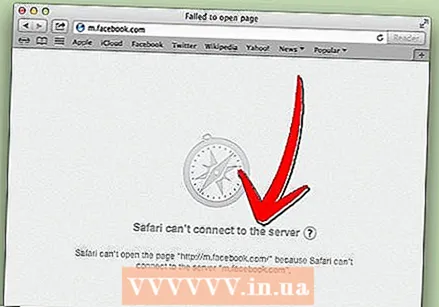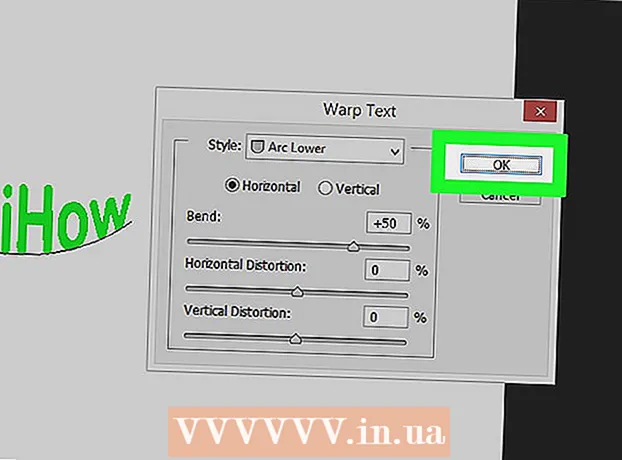مؤلف:
Morris Wright
تاريخ الخلق:
24 أبريل 2021
تاريخ التحديث:
14 قد 2024

المحتوى
- لتخطو
- الطريقة 1 من 2: حظر موقع ويب على جميع متصفحات الكمبيوتر
- الطريقة 2 من 2: حظر موقع ويب على جميع المتصفحات على جهاز Mac
ربما يكون لديك الكثير من الانضباط وتريد حظر موقع ويب لنفسك (لا مزيد من الملذات المذنبة بالنسبة لك ، وفقًا لقرارات السنة الجديدة). ربما تكون مالكًا فخورًا لطفل يقوم بمسح الويب بحثًا عن مواد غير لائقة. مهما كان السبب ، فإن هذا الإجراء يتطلب تعديل ملف المضيف الخاص بك. ملف المضيف الخاص بك هو ملف كمبيوتر يتم استخدامه لتخزين معلومات حول المكان الذي يمكن لشبكة الكمبيوتر العثور فيه على عقدة.
لتخطو
الطريقة 1 من 2: حظر موقع ويب على جميع متصفحات الكمبيوتر
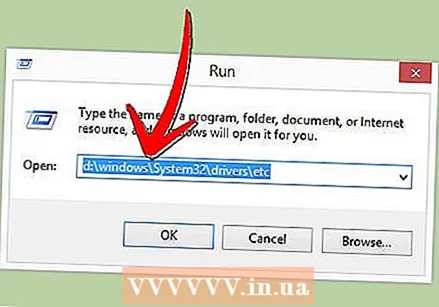 فتح مستكشف Windows واكتب ج: Windows System32 السائقين / إلخ في. إذا لم يكن Windows مثبتًا على محرك الأقراص C ، فاستبدل C: بحرف محرك الأقراص الصحيح.
فتح مستكشف Windows واكتب ج: Windows System32 السائقين / إلخ في. إذا لم يكن Windows مثبتًا على محرك الأقراص C ، فاستبدل C: بحرف محرك الأقراص الصحيح.  انقر نقرًا مزدوجًا فوق المضيفين، وافتح المستند في Notepad عندما يطالبك Windows. هو - هي المضيفينيخبر الملف النظام بما يجب فعله إذا كنت تريد الوصول إلى مجال معين أو عنوان IP. هذا هو الملف الذي ستقوم بتحريره.
انقر نقرًا مزدوجًا فوق المضيفين، وافتح المستند في Notepad عندما يطالبك Windows. هو - هي المضيفينيخبر الملف النظام بما يجب فعله إذا كنت تريد الوصول إلى مجال معين أو عنوان IP. هذا هو الملف الذي ستقوم بتحريره. - إذا قام Windows تلقائيًا بإعادة توجيهك أو إذا كان المضيفين تم فتحه في برنامج آخر ، ثم فتحه المفكرة (بداية -> كل البرامج -> مستلزمات -> المفكرة) وفتح المضيفين بالضغط ملف -> فتح في ال المفكرة.
- إذا قام Windows تلقائيًا بإعادة توجيهك أو إذا كان المضيفين تم فتحه في برنامج آخر ، ثم فتحه المفكرة (بداية -> كل البرامج -> مستلزمات -> المفكرة) وفتح المضيفين بالضغط ملف -> فتح في ال المفكرة.
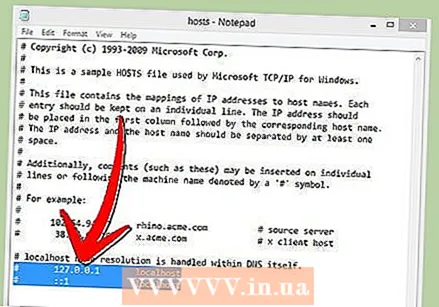 ابحث عن السطر "127.0.0.1 localhost" أو ":: 1 localhost "ضع المؤشر في نهاية الجزء السفلي من هذه السطور.
ابحث عن السطر "127.0.0.1 localhost" أو ":: 1 localhost "ضع المؤشر في نهاية الجزء السفلي من هذه السطور.  اضغط على "دخول" لإنشاء سطر جديد.
اضغط على "دخول" لإنشاء سطر جديد.- أدخل موقع (مواقع) الويب الذي تريد حظره. يمكنك الدخول إلى أي موقع ، ولكن يجب عليك دائمًا وضع "127.0.0.1" أمامه.
- على سبيل المثال ، لحجب موقع reddit.com ، اكتب "127.0.0.1" متبوعًا بمسافة واحدة ، ثم "reddit.com".

- أضف جميع مجالات الموقع ، وخاصةً تلك الخاصة بالهواتف المحمولة ، وضع كل منها في سطر جديد. على سبيل المثال ، قد يقوم جهاز الكمبيوتر الخاص بك بحظر "www.facebook.com" ، ولكن ليس "m.facebook.com" إذا لم تكن حريصًا. يتم تجاوز هذا بسهولة لمستخدمي الكمبيوتر ذوي الخبرة.

- على سبيل المثال ، لحجب موقع reddit.com ، اكتب "127.0.0.1" متبوعًا بمسافة واحدة ، ثم "reddit.com".
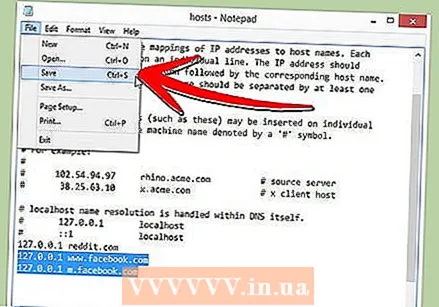 انقر فوق "ملف -> حفظ لحفظه المضيفينملف. إذا ظهرت نافذة تفيد بأنه لا يمكنك حفظ الملف لأنك لست مسؤولاً ، فأنت بحاجة إلى تغيير الأذونات حتى تكون مسؤولاً أيضًا. لفعل هذا:
انقر فوق "ملف -> حفظ لحفظه المضيفينملف. إذا ظهرت نافذة تفيد بأنه لا يمكنك حفظ الملف لأنك لست مسؤولاً ، فأنت بحاجة إلى تغيير الأذونات حتى تكون مسؤولاً أيضًا. لفعل هذا: - أنت تضغط عليه بالزر الأيمن المضيفينالملف الذي تختاره الخصائص->حماية، وتأكد من فحص جميع الخيارات لحسابك. هذا يسمح لك بحفظ الملف كمسؤول.
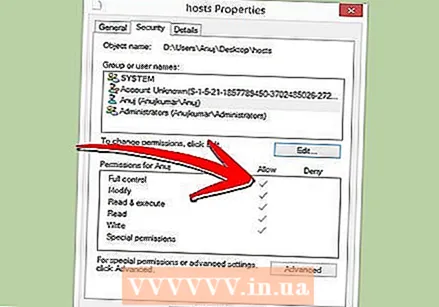
- بخلاف ذلك ، يمكنك أيضًا حفظ الملف على سطح المكتب وسحب الملف إلى المكان الذي يجب أن يكون فيه. قد ينجح هذا ، لكن الطريقة أعلاه مفضلة.
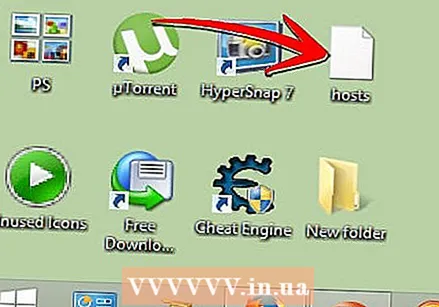
- أنت تضغط عليه بالزر الأيمن المضيفينالملف الذي تختاره الخصائص->حماية، وتأكد من فحص جميع الخيارات لحسابك. هذا يسمح لك بحفظ الملف كمسؤول.
الطريقة 2 من 2: حظر موقع ويب على جميع المتصفحات على جهاز Mac
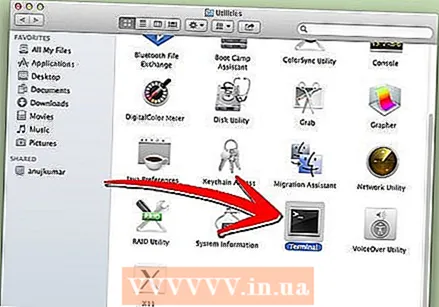 افتح ال صالة. اذهب إلى البرامج -> خدمات -> صالة.
افتح ال صالة. اذهب إلى البرامج -> خدمات -> صالة. 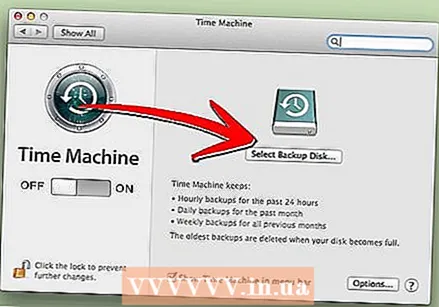 انسخ بياناتك احتياطيًا قبل إجراء أي تعديل جدي للنظام (اختياري). إنها لفكرة جيدة أن تقوم بعمل نسخة احتياطية من النسخة الأصلية المضيفينملف قبل تغييره.
انسخ بياناتك احتياطيًا قبل إجراء أي تعديل جدي للنظام (اختياري). إنها لفكرة جيدة أن تقوم بعمل نسخة احتياطية من النسخة الأصلية المضيفينملف قبل تغييره. - انسخ الكود التالي والصقه في Terminal ، وانقر فوق Enter.
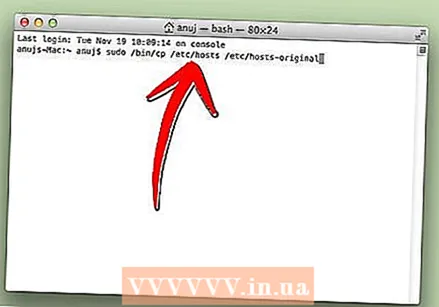
- sudo / bin / cp / etc / hosts / etc / hosts-original
- ستحذرك Terminal بشأن هذا الأمر وتطلب منك كلمة مرور. أدخل كلمة المرور الخاصة بك واضغط على Enter. أثناء كتابة كلمة المرور ، يبدو أن المفاتيح لا تعمل ؛ تم إدخالهم بشكل غير مرئي.
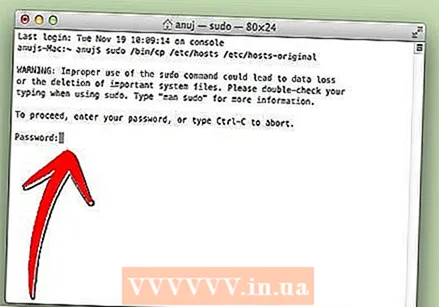
- انسخ الكود التالي والصقه في Terminal ، وانقر فوق Enter.
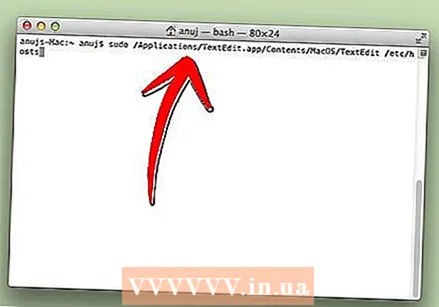 انسخ الكود التالي والصقه في Terminal. في سطر واحد ، أدخل السطر التالي واضغط على Enter: sudo / Applications / TextEdit.app / Contents / MacOS / TextEdit / etc / hosts
انسخ الكود التالي والصقه في Terminal. في سطر واحد ، أدخل السطر التالي واضغط على Enter: sudo / Applications / TextEdit.app / Contents / MacOS / TextEdit / etc / hosts - محرر النصوص سيفعل ذلك المضيفينملف في نافذة منفصلة.
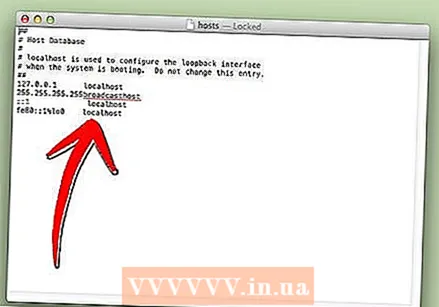
- محرر النصوص سيفعل ذلك المضيفينملف في نافذة منفصلة.
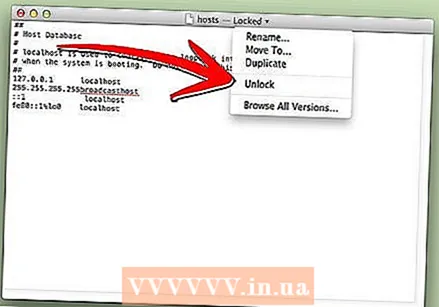 افتحها المضيفينملف إذا لم يكن بالفعل. قم بذلك عن طريق النقر بجوار رمز "مغلق" (أو "آمن") واختيار "فتح".
افتحها المضيفينملف إذا لم يكن بالفعل. قم بذلك عن طريق النقر بجوار رمز "مغلق" (أو "آمن") واختيار "فتح". 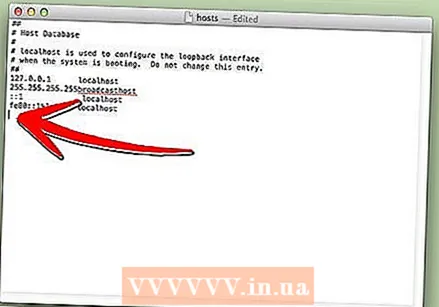 في محرر النصوص ، ابحث عن السطر "fe80:: 1٪ lo0 localhost ". أنشئ سطرًا جديدًا أسفله مباشرةً بالضغط على Enter.
في محرر النصوص ، ابحث عن السطر "fe80:: 1٪ lo0 localhost ". أنشئ سطرًا جديدًا أسفله مباشرةً بالضغط على Enter. - أدخل موقع (مواقع) الويب الذي ترغب في حظره. يمكنك إضافة أي موقع ولكن يجب عليك وضع "127.0.0.1" أمامه.
- لحظر موقع YouTube.com ، على سبيل المثال: أدخل "127.0.0.1" متبوعًا بمسافة واحدة ، متبوعة بـ "youtube.com".
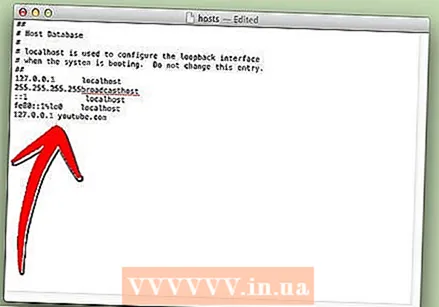
- أضف جميع مجالات الموقع ، وخاصةً تلك الخاصة بالهواتف المحمولة ، وضع كل منها في سطر جديد. على سبيل المثال ، قد يقوم جهاز الكمبيوتر الخاص بك بحظر "www.facebook.com" ، ولكن ليس "m.facebook.com" إذا لم تكن حريصًا. يتم تجاوز هذا بسهولة لمستخدمي الكمبيوتر ذوي الخبرة.
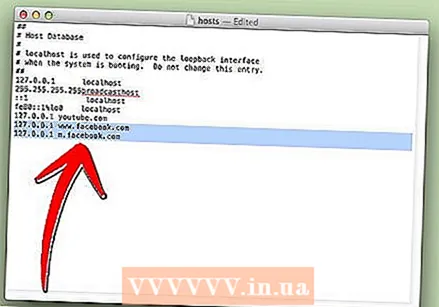
- لحظر موقع YouTube.com ، على سبيل المثال: أدخل "127.0.0.1" متبوعًا بمسافة واحدة ، متبوعة بـ "youtube.com".
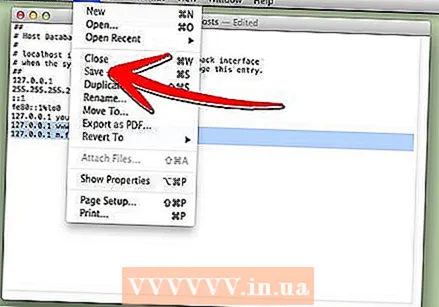 حفظ الملف.أرشيف -> يحفظ.
حفظ الملف.أرشيف -> يحفظ. - تحقق مما إذا كانت المواقع محظورة بالفعل.